10 formas de ganar velocidad cuando macOS Big Sur va lento
Acabo de instalar la versión beta pública de macOS Big Sur (actualización: la versión pública ya está disponible para descargar). Hasta ahora, no estoy decepcionado. Safari ha recibido un aumento de velocidad y extensiones, y también se han actualizado otras aplicaciones. Realmente lo estoy disfrutando hasta ahora.
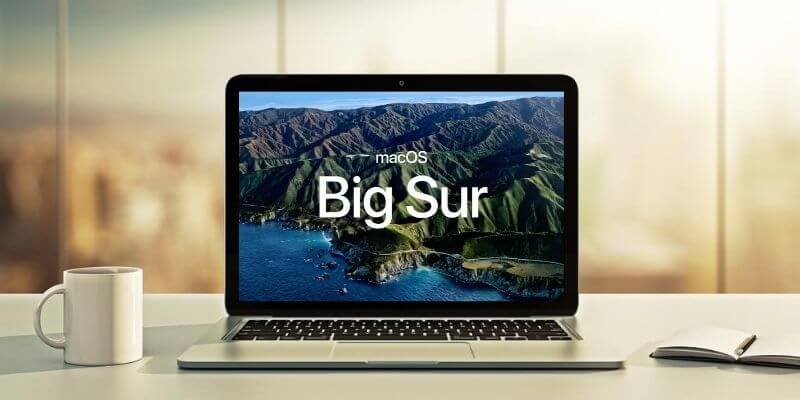
Cada actualización del sistema operativo agrega funciones y requiere más recursos del sistema que la versión anterior, incluida la memoria y el espacio de almacenamiento. Están diseñados para las especificaciones de la Mac del año en curso, lo que significa que casi siempre funcionará más lento en tu Mac que la versión anterior. Eso nos lleva a una pregunta importante: ¿la velocidad es un problema con Big Sur y, de ser así, cómo lo maneja?
Para asegurarme de no pasar por alto ningún problema de velocidad, intenté instalar el nuevo sistema operativo en mi computadora más antigua, una MacBook Air de mediados de 2012. Los primeros informes indicaron que sería compatible, pero desafortunadamente no es compatible.
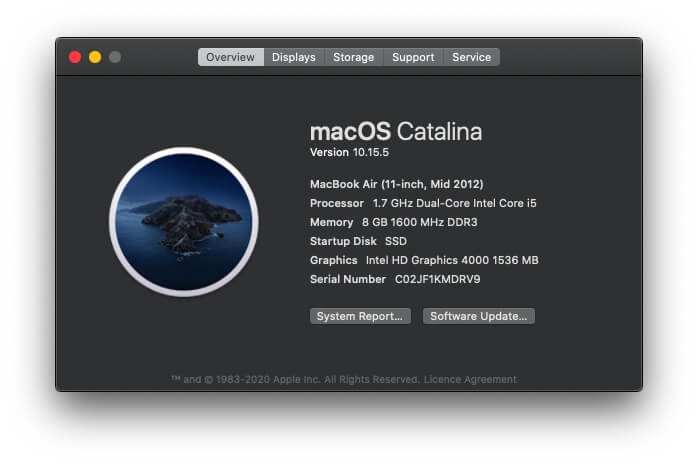
En cambio, asumí un riesgo calculado y lo instalé en mi máquina de trabajo principal, una iMac de 2019 pulgadas de 27. Después del fiasco de actualización del año pasado, esperaba que Apple verificara todo dos veces para garantizar una ruta de actualización más fluida. Aquí están las especificaciones de mi iMac:
- Procesador: Intel Core i3.7 de 6 núcleos a 5 GHz
- Memoria: DDR8 de 2667 GB a 4 MHz
- Gráficos: Radeon Pro 580X 8GB

Me aseguré de que mi copia de seguridad estuviera actualizada, me inscribí en la versión beta y ejecuté algunos pasos para solucionar problemas antes de que se ofreciera la versión beta de Big Sur. Reservé mucho tiempo para instalarlo y le recomiendo que haga lo mismo: espere que lleve horas.
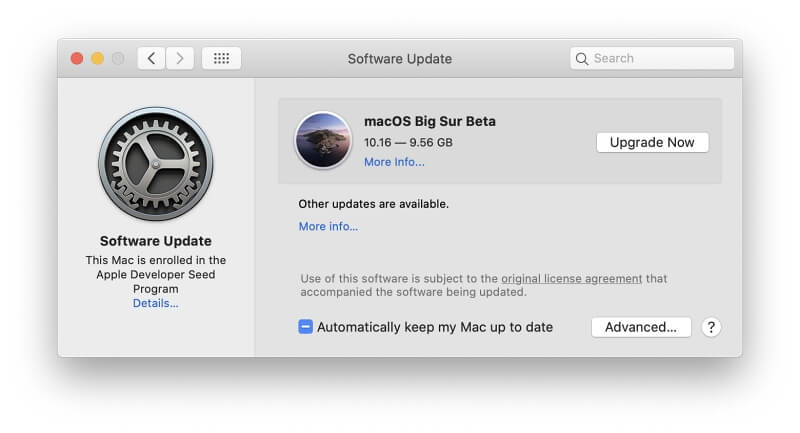
Mi experiencia instalando y ejecutando Big Sur ha sido buena. No he notado ningún problema de velocidad significativo en mi modelo reciente de Mac. En una máquina más antigua, puede que le resulte menos rápido de lo que le gustaría. Aquí le mostramos cómo hacer que Big Sur funcione más rápido.
Lea también macOS Monterey Lento
Índice del contenido
Acelere la instalación de Big Sur
Según 9to5 Mac, Apple ha prometido que las actualizaciones de software se instalarán más rápido con Big Sur. Esperaba que eso también se aplicara a la instalación inicial, pero no es así. De acuerdo a Soporte de Apple, la actualización a macOS Big Sur 11 beta desde versiones anteriores de macOS puede demorar mucho más de lo esperado. La pérdida de datos podría ocurrir si se interrumpe la actualización.
Eso no significa que la instalación será inaceptablemente lenta. En mi computadora, todo el proceso de descarga e instalación de Big Sur tomó una hora y media. Eso es un 50 % más de lo que se tardó en instalar Catalina el año pasado, pero más rápido que Mojave el año anterior.
Grabé los tiempos que tomó instalar la nueva versión beta de macOS en los últimos años. Cada instalación se realizó en una computadora diferente, por lo que no podemos comparar directamente cada resultado, pero podría darle una idea de qué esperar.
- Big Sur: alrededor de una hora y media
- Catalina: una hora
- Mojave: menos de dos horas
- High Sierra: dos días por problemas
Obviamente, su millaje puede variar. Aquí hay algunas formas en que puede minimizar el tiempo que lleva instalar Big Sur.
1. Asegúrese de que su Mac sea compatible
Escuché que podría instalar Big Sur en mi MacBook Air de mediados de 2012 y no había revisado la documentación oficial de Apple antes de intentarlo. ¡Que perdida de tiempo!
No cometas el mismo error: asegúrate de que tu Mac sea compatible. Aquí está la lista de ordenadores compatibles.
2. Maximice su velocidad de descarga
La descarga de Big Sur puede tardar entre 20 y 30 minutos. En una red lenta, podría llevar mucho más tiempo. Algunos usuarios (como este redditor) describen la descarga como ‘muy, muy lenta’.
¿Cómo se puede acelerar la descarga? Si usa una conexión inalámbrica, asegúrese de que su Mac esté razonablemente cerca de su enrutador para que tenga una señal fuerte. En caso de duda, reinicie su enrutador para asegurarse de que no haya problemas.
Si eres un usuario técnico, prueba scripts de macadamia. Algunos usuarios encontraron que descargar la actualización de esa manera era significativamente más rápido.
3. Asegúrese de tener suficiente espacio en disco
¿Tiene suficiente espacio en su disco duro para instalar y ejecutar Big Sur? Cuanto más espacio libre tengas, mejor. Instalar la actualización cuando tienes muy poco espacio es una pérdida de tiempo.
¿Cuánto espacio libre necesitas? Un usuario en Reddit Traté de instalar la versión beta con 18 GB libres, que no fue suficiente. La actualización decía que necesitaba 33 GB adicionales. Otros usuarios tuvieron experiencias similares. Le recomiendo que tenga al menos 50 GB libres antes de intentar actualizar. Aquí hay formas de liberar almacenamiento en su disco interno.
Vaciar la basura. Los archivos y documentos en la Papelera aún usan espacio en su disco. Para liberarlo, vacíe la Papelera. Haz clic con el botón derecho en el ícono de la papelera en tu base y selecciona ‘Vaciar papelera’.
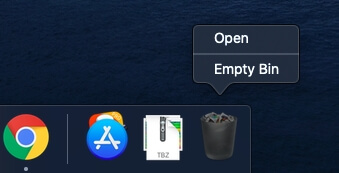
Desinstalar aplicaciones no utilizadas. Haga clic en la carpeta Aplicaciones en Finder y arrastre cualquier aplicación que ya no necesite a la Papelera. No olvides vaciarlo después.
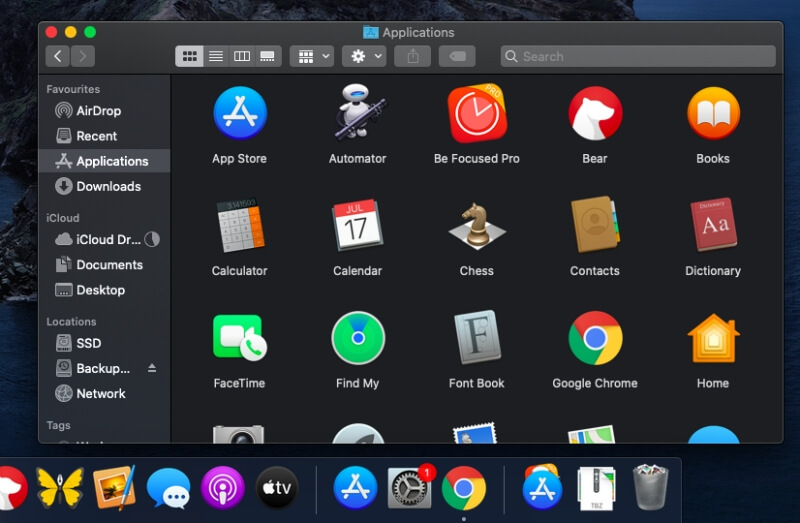
Optimice su almacenamiento. La pestaña Almacenamiento de Acerca de esta Mac (que se encuentra en el menú Apple) proporciona una variedad de utilidades que liberan espacio.
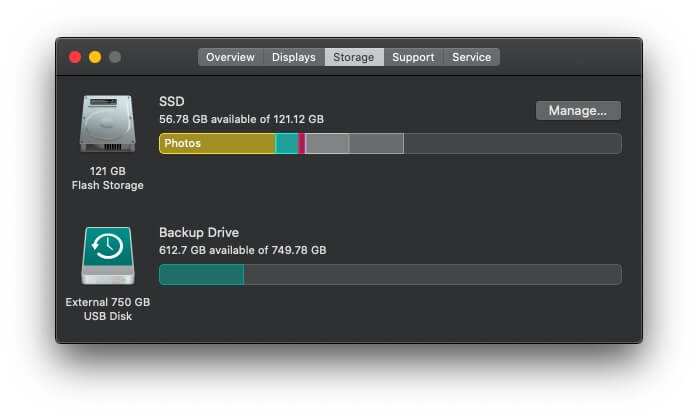
Haga clic en el botón Administrar. Verás estas opciones:
- Almacenar en iCloud: solo guarda los archivos que necesita en su computadora. El resto se almacenan únicamente en iCloud.
- Optimizar el almacenamiento: las películas y los programas de TV que ya hayas visto se eliminarán de tu Mac.
- Vaciar papelera automáticamente: evita que la Papelera se desborde al eliminar automáticamente todo lo que haya estado allí durante 30 días.
- Reducir el desorden: clasifica los archivos y documentos en su disco e identifica cualquiera que ya no necesite, incluidos archivos grandes, descargas y aplicaciones no compatibles.
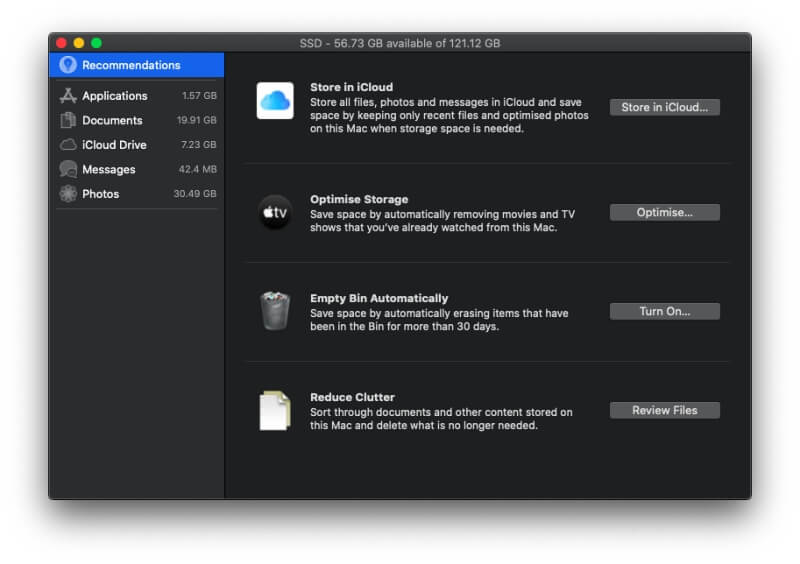
Limpia tu disco. Aplicaciones de terceros como LimpiarMyMac X puede eliminar archivos basura del sistema y de la aplicación. a otros les gusta Gemini 2 puede liberar más espacio identificando grandes archivos duplicados que no necesita. Aprenda sobre el mejor software gratuito de limpieza de Mac en nuestro resumen.
4. Cuando el bloqueo de activación no te permite acceder a tu Mac
El Bloqueo de activación es una función de seguridad que le permite desactivar y borrar su Mac si se la roban. Utiliza el chip de seguridad T2 que se encuentra en Mac recientes junto con su ID de Apple. Algunos usuarios en el Apple y MacRumors Los foros informaron que sus Mac quedaron bloqueados después de instalar Big Sur con el siguiente mensaje:
‘No se pudo determinar el estado del bloqueo de activación porque no se puede acceder al servidor de bloqueo de activación’.
El problema parece ocurrir principalmente con las Mac 2019 y 2020 que se compraron de segunda mano o se restauraron de Apple. Desafortunadamente, no parece haber una solución fácil, y su Mac podría quedar inutilizable durante mucho tiempo, días, no horas.
Los usuarios tenían que ponerse en contacto con el soporte de Apple con el comprobante de compra. Incluso entonces, Apple no siempre pudo ayudar. Si no compraste tu Mac nueva, te recomiendo que no instales la beta y esperes una resolución. Si ya lo probó y tiene este problema, lo animo a que se comunique de inmediato con el Soporte de Apple.
Con suerte, el problema se resolverá con futuras versiones de la instalación de Big Sur. Citar un propietario de Mac reacondicionado frustrado, “¡Este es un gran problema y debe abordarse!”
Acelere la puesta en marcha de Big Sur
Odio esperar a que una computadora se inicie. He oído hablar de personas que necesitan dejar sus escritorios y prepararse una taza de café como mecanismo de defensa después de encender su Mac. Si tiene una Mac más antigua, la instalación de Big Sur podría ralentizar aún más el tiempo de inicio. Aquí hay algunas maneras en que puede acelerarlo.
5. Deshabilitar elementos de inicio de sesión
Es posible que estés esperando aplicaciones que se inicien automáticamente cada vez que inicies sesión. ¿Realmente necesitan que se inicien todas cada vez que enciendes tu computadora? No esperará tanto si inicia automáticamente la menor cantidad de aplicaciones posible.
Abierta Preferencias del sistema y elige Usuarios y grupos. Por Elementos de inicio de sesión pestaña, noto bastantes aplicaciones que no me di cuenta que se han iniciado automáticamente. Para eliminar una aplicación, haga clic en ella, luego haga clic en el botón ‘-‘ (menos) en la parte inferior de la lista.
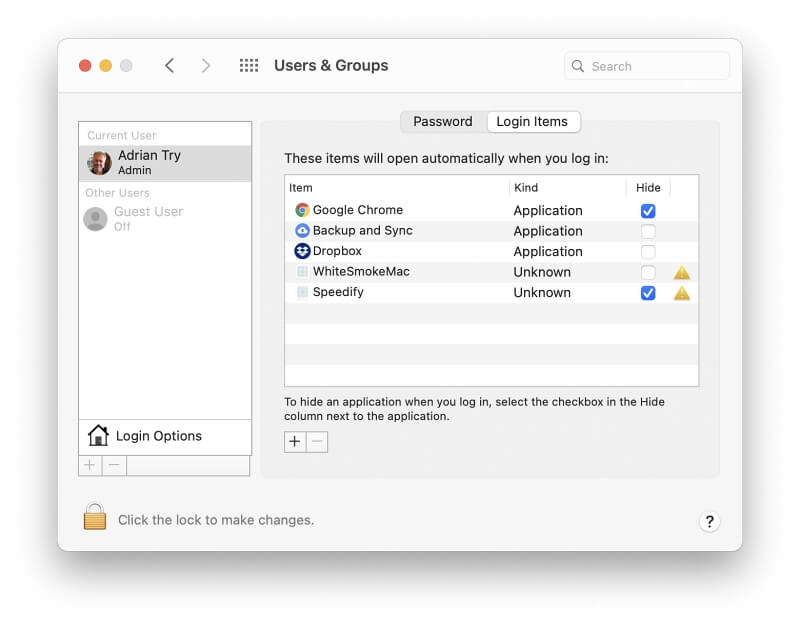
6. Turno de Agentes de Lanzamiento
Es posible que se inicien automáticamente otras aplicaciones que no están en esa lista, incluidos los agentes de lanzamiento, aplicaciones pequeñas que amplían la funcionalidad de aplicaciones más grandes. Para eliminarlos, necesitará usar una utilidad de limpieza como CleanMyMac. Estos son los agentes de lanzamiento que encontré al limpiar mi MacBook Air hace unos años.
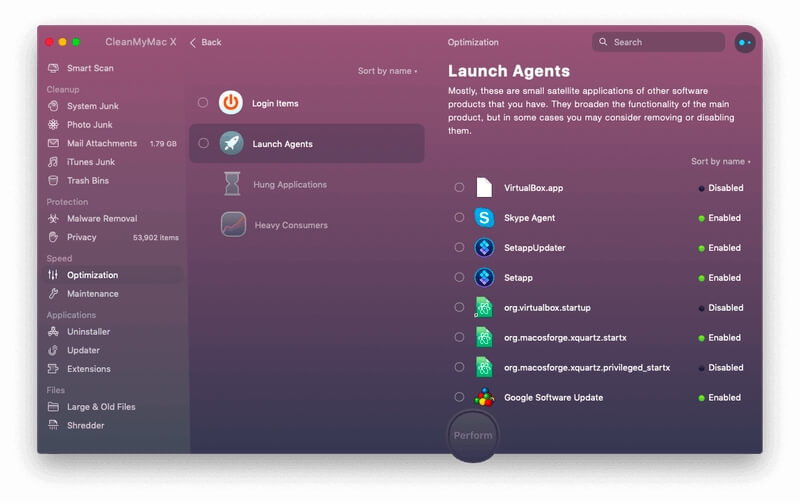
7. Restablecer NVRAM y SMC
NVRAM es RAM no volátil a la que accede su Mac antes de arrancar. También es donde macOS almacena muchas configuraciones, incluida su zona horaria, resolución de pantalla y desde qué unidad arrancar. A veces se corrompe, y eso puede ralentizar el tiempo de arranque o incluso impedir que arranque la Mac.
Si sospecha que puede ser la causa de una ralentización en su Mac, reiníciela manteniendo presionadas las teclas Opción+Comando+P+R cuando inicie su computadora. Encontrará instrucciones detalladas sobre esta página de soporte de Apple.
Las Mac también tienen un controlador de administración del sistema (SMC) que administra la carga de la batería, la alimentación, la hibernación, los LED y el cambio de modo de video. Restablecer el SMC también puede ayudar a resolver problemas de arranque lento. La forma de hacerlo difiere dependiendo de si su Mac tiene o no un chip de seguridad T2. Encontrará instrucciones para ambos casos en Soporte de Apple.
Acelera Big Sur corriendo
Una vez que su Mac se haya iniciado y haya iniciado sesión, ¿Big Sur se siente más lento que Catalina o la versión anterior de macOS que estaba ejecutando? Aquí hay algunas maneras de reducir el uso de los recursos del sistema.
8. Identificar aplicaciones hambrientas de recursos
Algunas aplicaciones utilizan más recursos del sistema de lo que imagina. La mejor forma de identificarlos es comprobar el estado de tu Mac. Activity Monitor. Lo encontrarás en el Utilidades carpeta debajo Aplicaciones.

Primero, verifique qué aplicaciones están acaparando su CPU. Cuando tomé esta captura de pantalla, parecía que estaba ocurriendo mucha actividad de fondo (temporal) con algunas aplicaciones de Apple, incluidas Fotos.
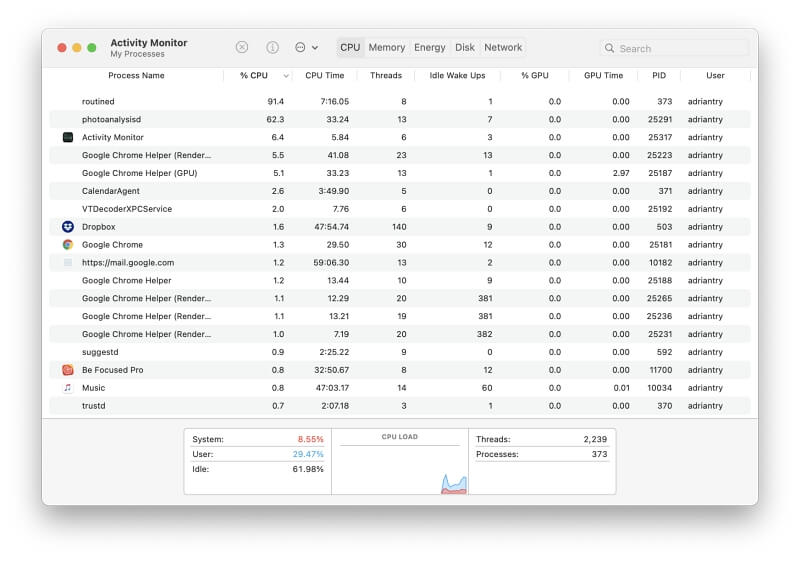
Ninguna otra aplicación se destaca como preocupante. Si una de sus aplicaciones parece estar paralizando su computadora, esto es lo que debe hacer: busque una actualización, comuníquese con el equipo de soporte de la aplicación o encuentre una alternativa.
La siguiente pestaña le permite verificar el uso de memoria tanto para aplicaciones como para páginas web. Algunas páginas web consumen más memoria del sistema de lo que piensas. Facebook y Gmail, en especial, consumen mucha memoria, por lo que liberar memoria puede ser tan simple como cerrar algunas pestañas del navegador.
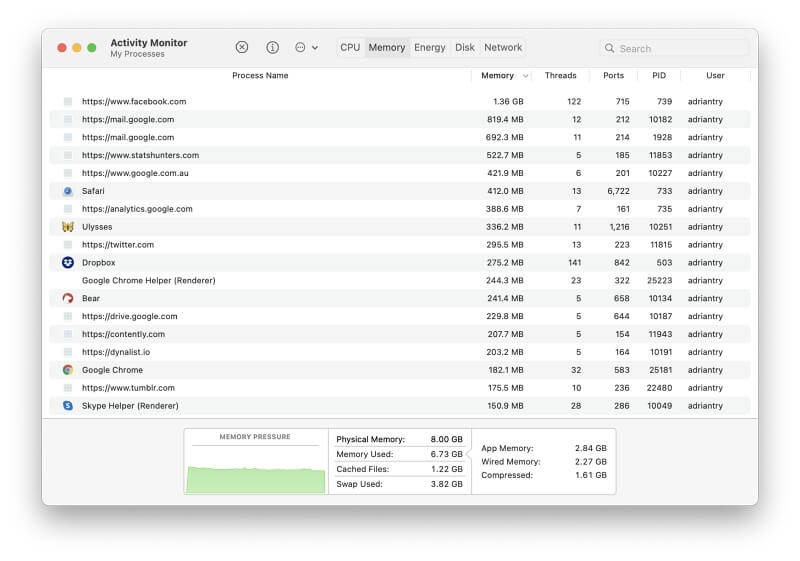
Puede obtener más información sobre el Monitor de actividad en Soporte de Apple.
9. Desactiva los efectos de movimiento
Me encanta el nuevo aspecto de Big Sur, especialmente el mayor uso de la transparencia. Pero algunos de los efectos gráficos de la interfaz de usuario pueden ralentizar significativamente una Mac más antigua. Deshabilitarlos ayudará a acelerar las cosas. Así es como se hace.
In Ajustes del sistema, abierto Accesibilidad, A continuación, elija Pantalla de la lista. Reducir el movimiento y la transparencia pondrá menos carga en su sistema.
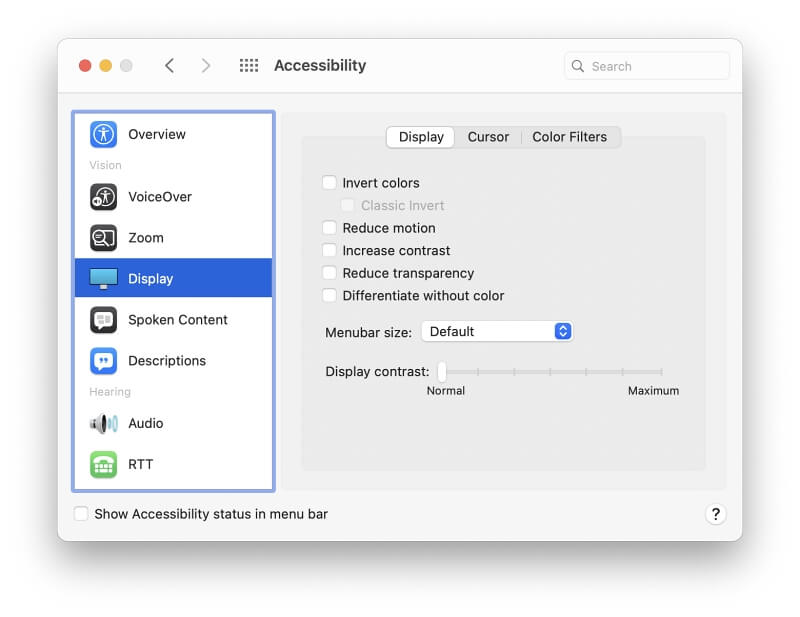
10. Actualice su computadora
¿Qué edad tiene tu computadora? Big Sur está diseñado para las Mac modernas. ¿El tuyo tiene lo que se necesita? Aquí hay algunas estrategias de actualización que ayudarán.
Agregue más memoria (si es posible). Las nuevas Mac se venden con al menos 8 GB de RAM. ¿El tuyo tiene tanto? Si tiene una computadora más antigua con solo 4 GB, definitivamente vale la pena actualizarla. Dependiendo de cómo use su computadora, es probable que agregar más de 8 GB haga una diferencia positiva en el rendimiento de su Mac. Hace varios años, actualicé una vieja iMac de 4 GB a 12. La diferencia de rendimiento fue asombrosa.
Desafortunadamente, no todos los modelos de Mac se pueden actualizar porque la memoria RAM está soldada a la placa base. Esto es especialmente cierto en las Mac más recientes. Aquí hay una guía práctica sobre si puede aumentar la memoria RAM de su Mac. (Solo incluyo Mac que pueden ejecutar Big Sur).
Sí:
- MacBook Pro 17-inch
- iMac de 27 pulgadas
- Mac Pro
No:
- MacBook Air
- MacBook (12 pulgadas)
- MacBook Pro de 13 pulgadas con pantalla Retina
- MacBook Pro de 15 pulgadas con pantalla Retina
- iMac Pro
Tal vez:
- Mac mini: 2010-2012 sí, 2014 o 2018 no
- iMac de 21.5 pulgadas: sí a menos que sea de mediados de 2014 o finales de 2015
Actualice su disco duro a un SSD. Si su unidad interna es un disco duro giratorio, la actualización a una unidad de estado sólido (SSD) mejorará significativamente el rendimiento de su Mac. ¿Cuánta diferencia hará? Aquí hay algunas estimaciones de Experimax:
- Arrancar tu Mac puede ser hasta un 61% más rápido
- Alcanzar tus favoritos en Safari puede ser hasta un 51 % más rápido
- Navegar por la web puede ser hasta un 8% más rápido
Desafortunadamente, al igual que con la RAM, muchas Mac no te permitirán actualizar. Aquí hay una guía sobre si puede mejorar el almacenamiento en su Mac compatible con Big Sur.
Sí:
- MacBook Air
- MacBook Pro 17-inch
- Mac mini
- iMac
- iMac Pro
- Mac Pro
No:
- MacBook (12 pulgadas)
Tal vez:
- MacBook Pro de 13 pulgadas: modelos hasta principios de 2015 sí, de lo contrario no
- MacBook Pro de 15 pulgadas: modelos hasta mediados de 2015 sí, de lo contrario no
Compra una computadora nueva. ¿Qué edad tiene tu Mac actual? ¿Qué tan bien funciona realmente Big Sur? ¿Quizás es hora de uno nuevo?
Esa es la conclusión a la que llegué cuando descubrí que mi MacBook Air no es compatible con Big Sur. Pero incluso si pudiera, probablemente era el momento. Ocho años es mucho tiempo para usar cualquier computadora, y ciertamente obtuve el valor de mi dinero.
¿Y usted? ¿Es hora de conseguir uno nuevo?
Leer también
- Cómo corregir errores de la tarjeta de memoria SD: la guía definitiva
- Cómo descargar todas las fotos de Facebook
- Cómo grabar la pantalla en tu iPhone o iPad
- Cómo borrar el almacenamiento de ‘datos del sistema’ en Mac
- Cómo eliminar fotos duplicadas en iPhone con Gemini Photos
- Cómo vaciar la papelera o recuperar elementos eliminados en iPad
últimos artículos